Com dibuixar un gat danime bonic

Com dibuixar gats d
Les noves eines Sharpen i Denoise de Google Fotos us poden ajudar a crear millors fotos. A continuació s'explica com millorar i eliminar el soroll de les fotos a Google Fotos .

Com millorar i eliminar el soroll de les fotos a Google Fotos
Si utilitzeu Google Fotos al vostre telèfon intel·ligent, probablement ja sabeu que aquesta aplicació té eines d'edició integrades. Sharpen i Denoise són només una addició al conjunt d'eines existent.
Amb Sharpen , podeu fer que les fotos siguin més clares. Bàsicament, aquesta eina us ajuda a millorar la nitidesa de les vostres imatges. Podeu ajustar la nitidesa de 0 a 100.
Amb Denoise , eliminaràs el soroll de la imatge. També ofereix un rang d'ajust de 0 a 100.
Independentment de l'eina que utilitzeu, podeu experimentar amb diferents nivells per aconseguir els millors resultats. Només heu de moure el control lliscant fins a obtenir el resultat desitjat.
Com que Sharpen està integrat a Google Fotos, ja no cal que confieu en aplicacions de tercers per millorar les vostres fotos. Només assegureu-vos que la foto que voleu editar estigui disponible a Google Fotos.
Instruccions per utilitzar l'eina Afilar a Fotos:
1. Obriu l' aplicació Google Fotos al dispositiu.
2. Toqueu la imatge que vulgueu utilitzar amb l' eina Afilar .
3. Quan la foto s'obri en mode de pantalla completa, seleccioneu Edita a la barra de sota.
4. Feu lliscar el dit cap a l'esquerra a la barra inferior i toqueu Ajust .
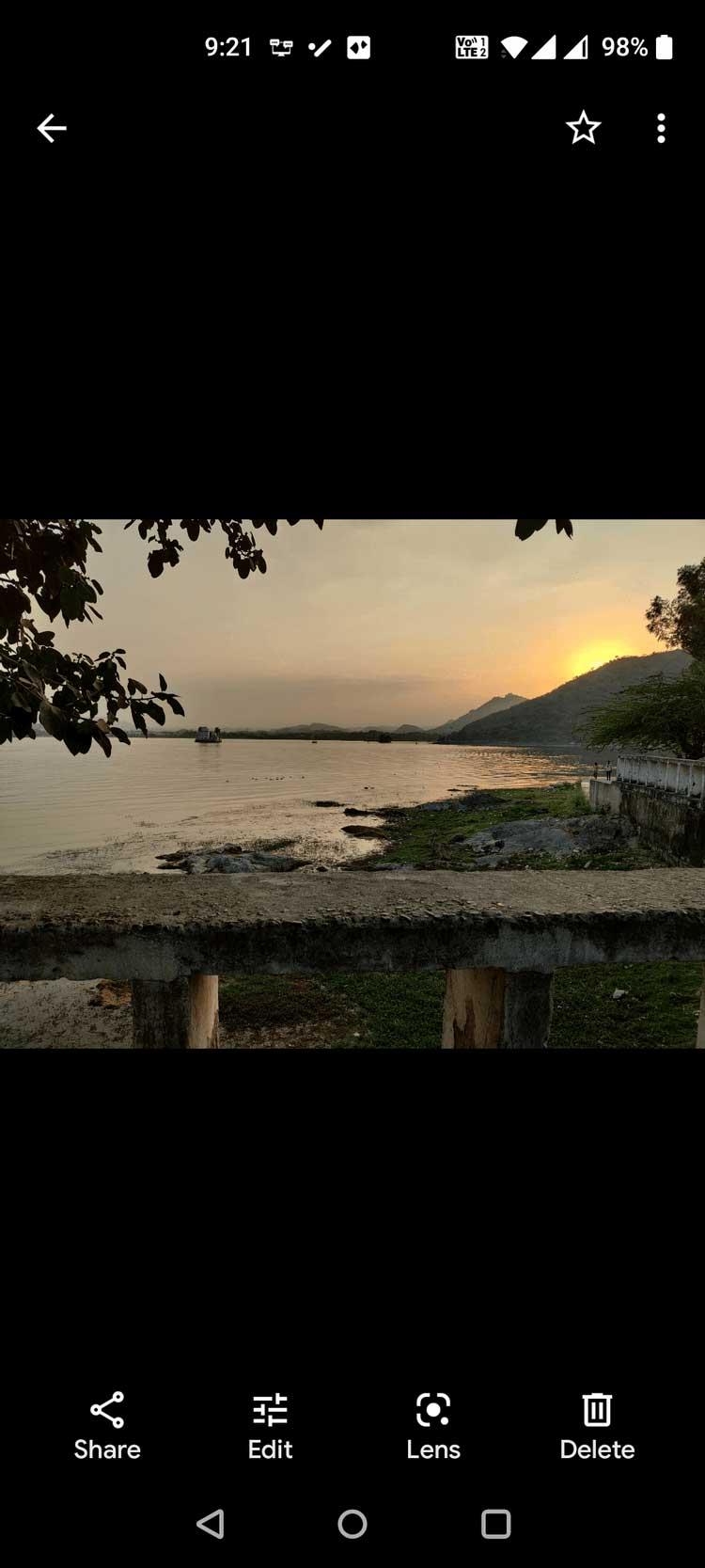
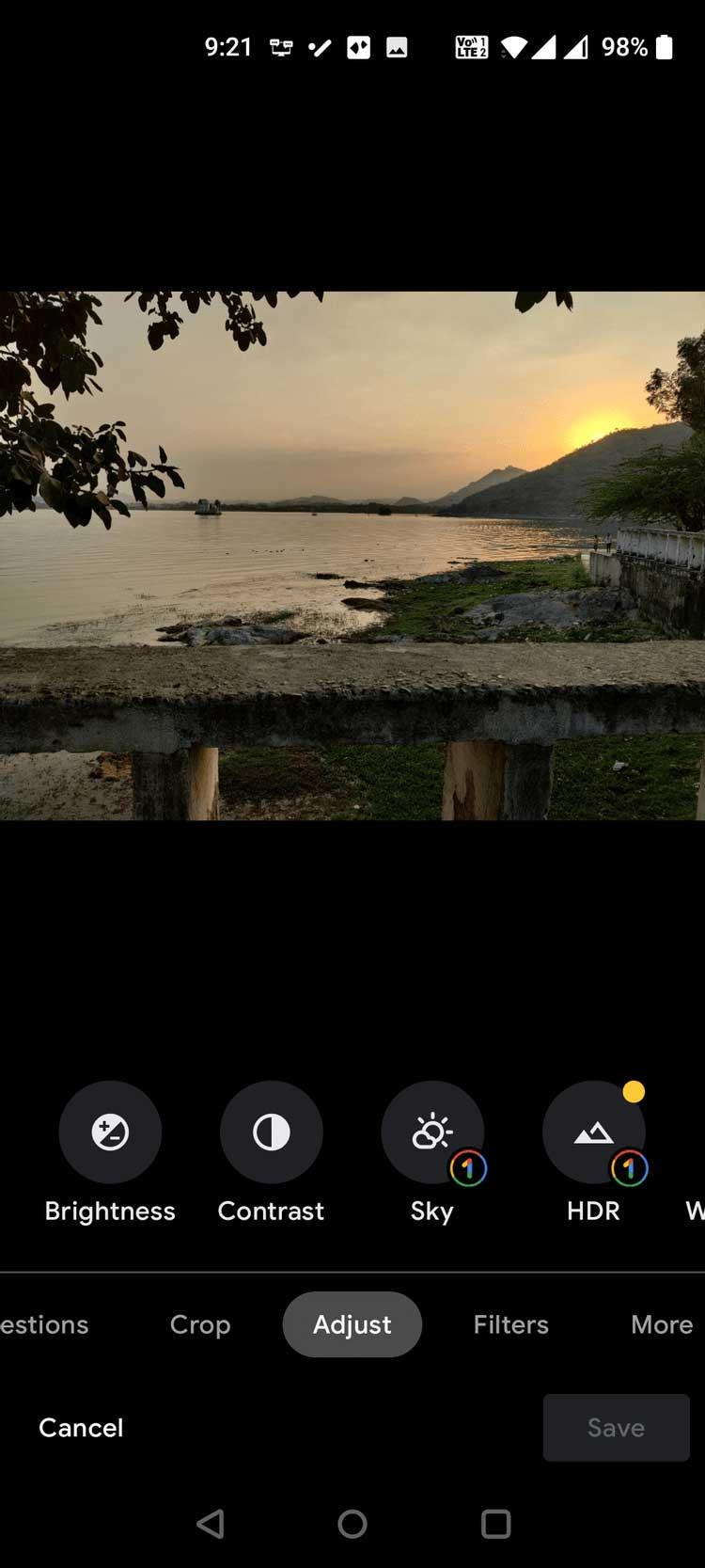
5. Feu lliscar el dit cap a l'esquerra del tauler d'eines a Ajust i, a continuació, toqueu Enfilar .
6. Apareixerà un control lliscant just a sota de Nítid . Arrossegueu aquest control lliscant cap a la dreta per ajustar els nivells de nitidesa de la imatge.
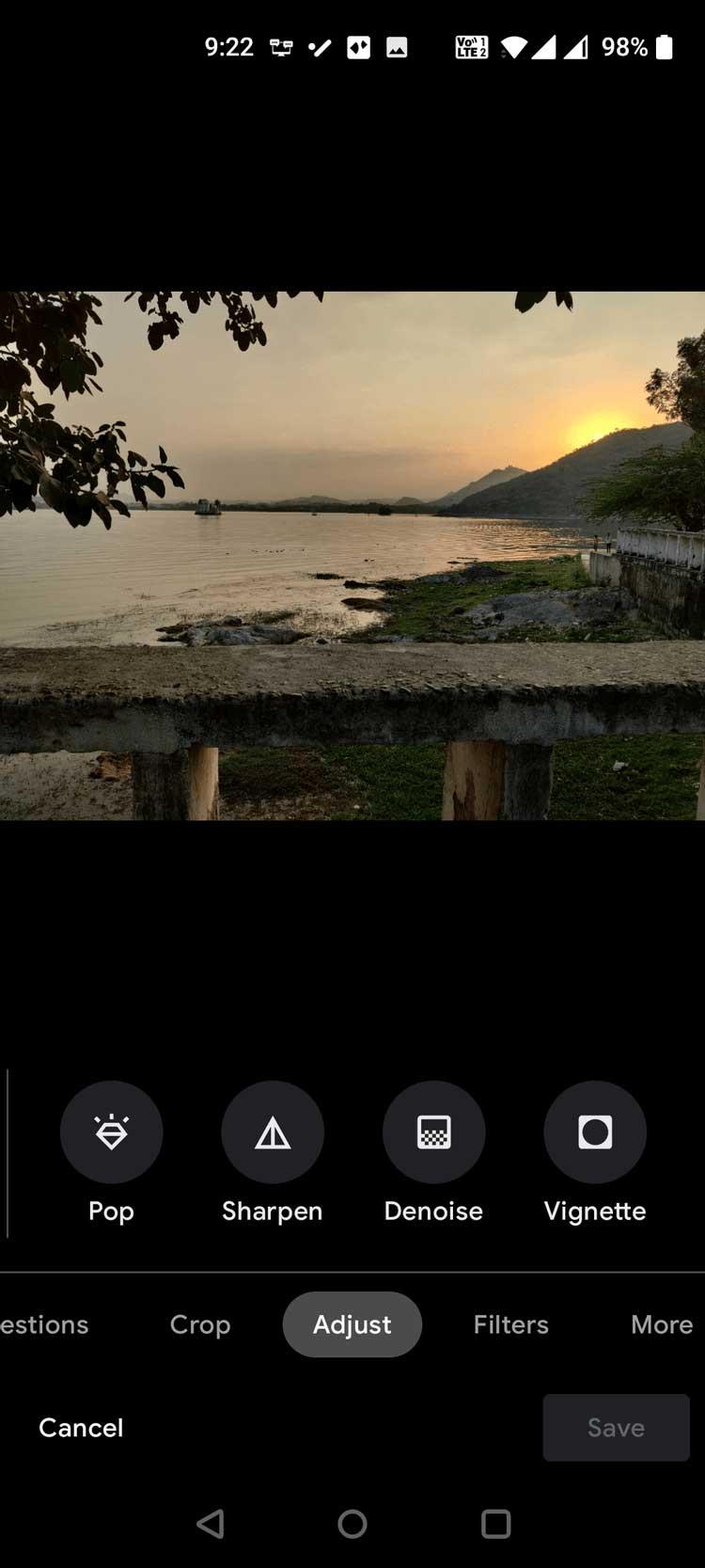

7. Quan aconsegueixis el resultat desitjat, toca Fet a la part inferior.
8. Toqueu Desa una còpia a l'extrem inferior dret per desar la foto editada.
Denoise ofereix una gran opció per eliminar diverses fotos. Amb nivells de 0 a 100, pots personalitzar-lo com vulguis.
Com utilitzar l'eina Denoise a Google Fotos:
1. Obriu l' aplicació Google Fotos al dispositiu.
2. Seleccioneu la foto de la qual voleu eliminar el soroll.
3. Quan obriu la foto a pantalla completa, toqueu Edita a continuació.
4. Seleccioneu Ajust entre les opcions que es mostren a continuació.
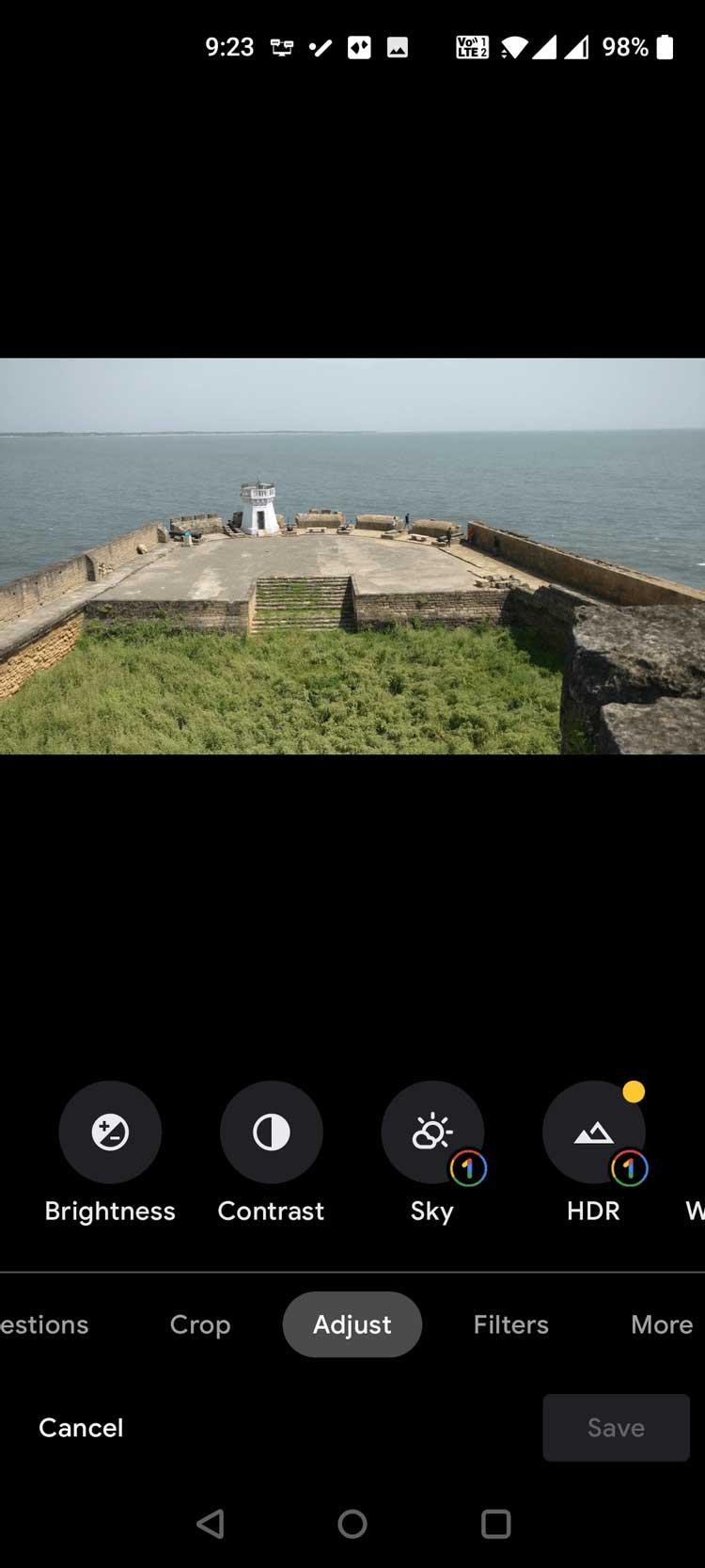

5. A la llista d'eines d' Ajust , desplaceu-vos cap a la dreta i seleccioneu Denoise .
6. A Reducció de soroll , arrossegueu el control lliscant per ajustar el nivell de reducció de soroll de la imatge.
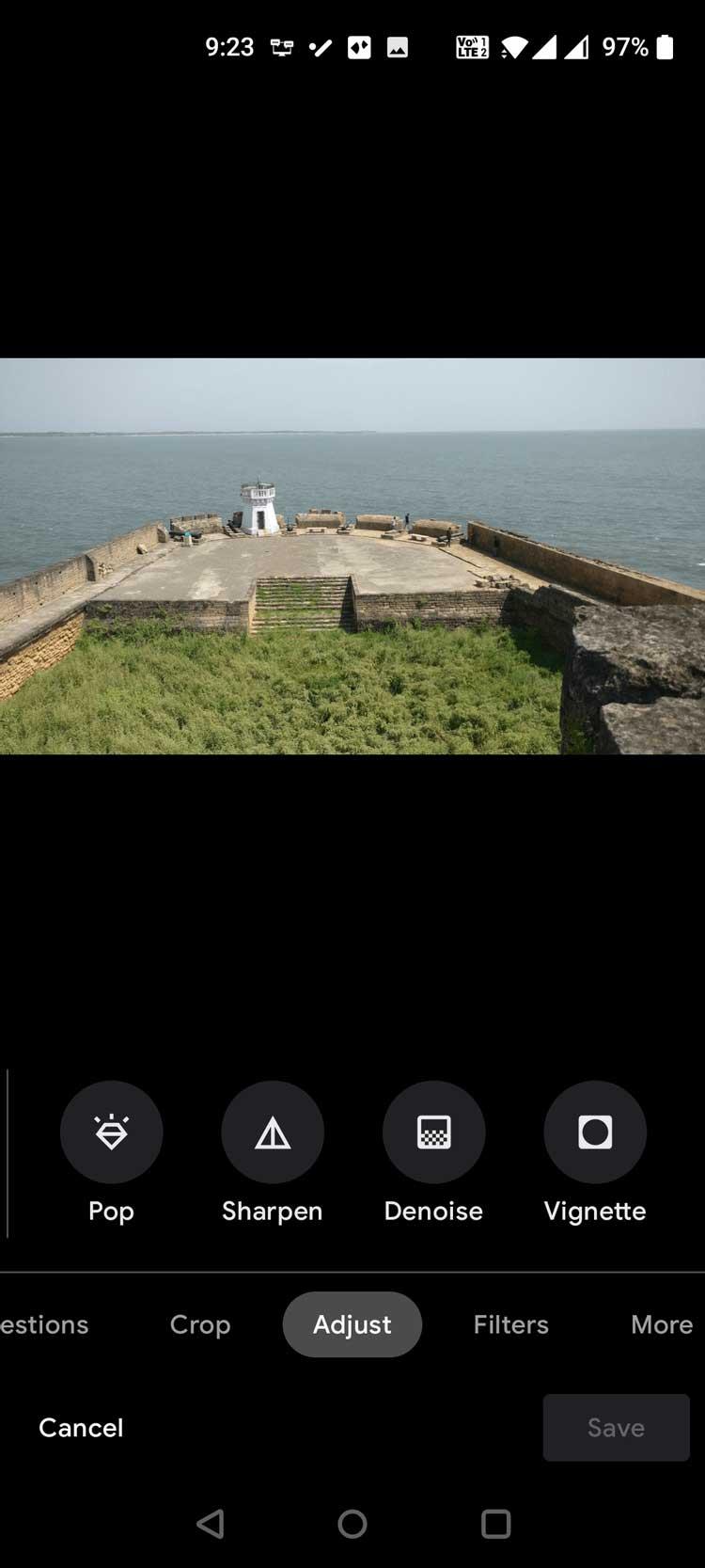
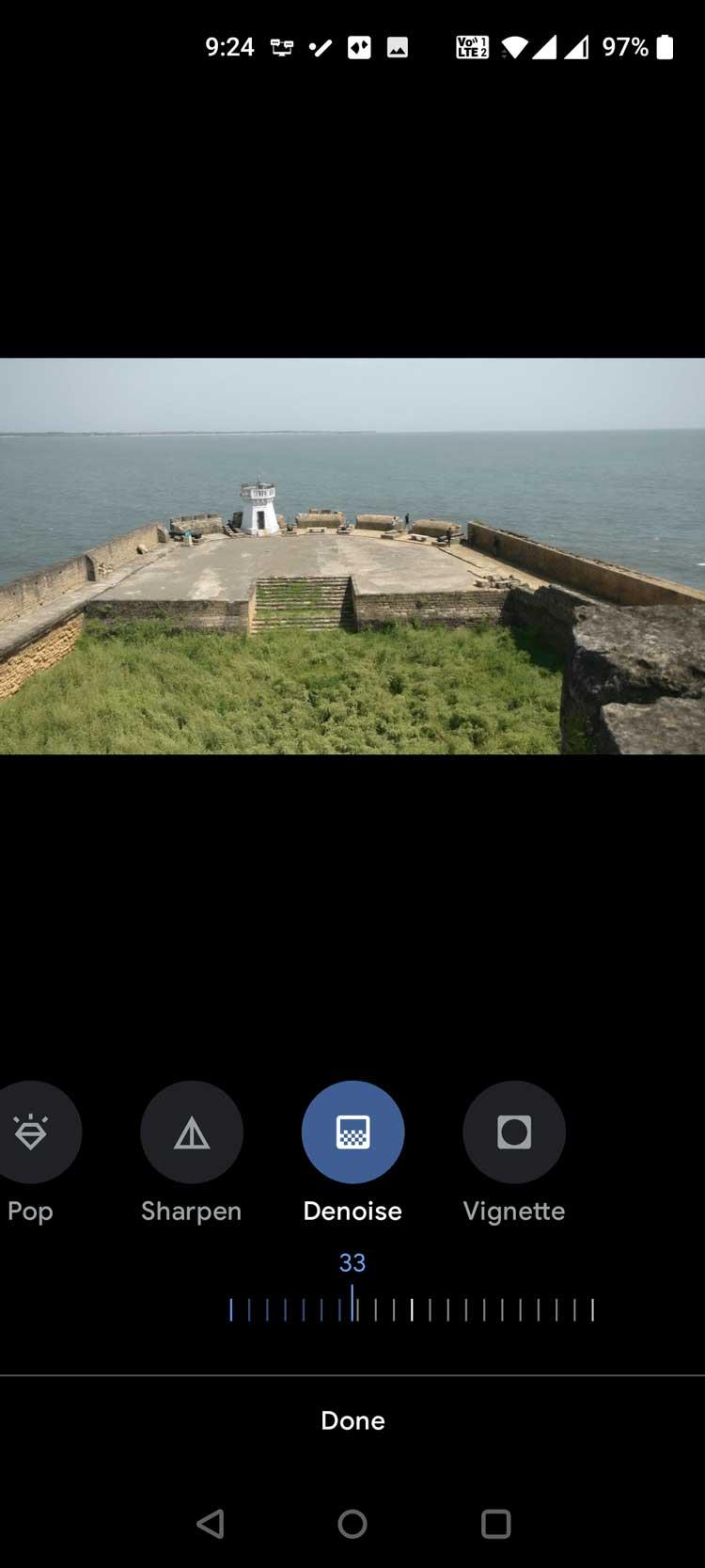
7. Toqueu Fet quan hàgiu acabat d'editar la foto.
8. Seleccioneu Desa una còpia a l'extrem inferior dret per desar la imatge.
A dalt es mostra com utilitzar les eines Sharpen i Denoise a Google Fotos . Espero que l'article us sigui útil.
Com dibuixar gats d
Instruccions per escoltar música a Google Maps. Actualment, els usuaris poden viatjar i escoltar música mitjançant l'aplicació Google Map a l'iPhone. Avui, WebTech360 us convida
Instruccions per utilitzar LifeBOX: el servei d'emmagatzematge en línia de Viettel, LifeBOX és un servei d'emmagatzematge en línia recentment llançat de Viettel amb moltes funcions superiors
Com actualitzar l'estat a Facebook Messenger, Facebook Messenger en l'última versió ha proporcionat als usuaris una funció extremadament útil: canviar
Instruccions per al joc de cartes Werewolf Online a l'ordinador, Instruccions per descarregar, instal·lar i jugar Werewolf Online a l'ordinador mitjançant l'emulador LDPlayer extremadament senzill.
Instruccions per suprimir històries publicades a Instagram. Si vols suprimir una història a Instagram però no saps com? Avui WebTech360
Instruccions per afegir imatges destacades a Facebook Actualment, Facebook ens permet configurar imatges destacades a les nostres pàgines personals. Aquí us convidem
Com solucionar l'error de Windows Quick Assist que no funciona, Windows Quick Assist us ajuda a connectar-vos fàcilment a un ordinador remot. Tanmateix, de vegades també genera errors. Però,
Instruccions per activar/desactivar la barreja de cançons a Spotify, per ajudar la gent a canviar ràpidament l'ordre de les cançons a la llista de reproducció de música anterior
Instruccions per a la gravació secreta a l'iPhone, actualment, els usuaris d'iPhone poden gravar en secret tocant la part posterior del telèfon. Avui, WebTech360 us convida








